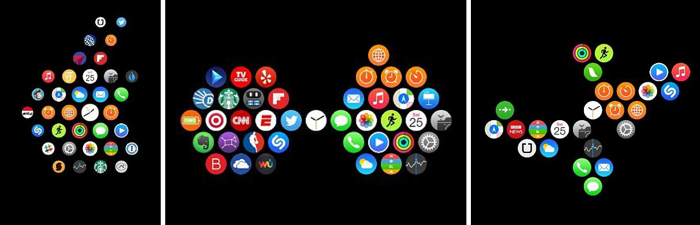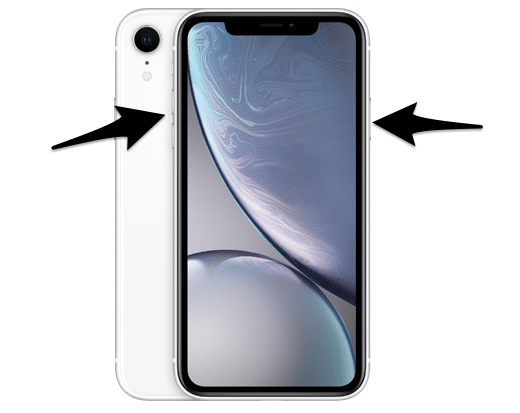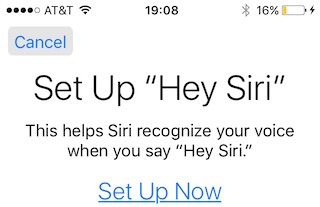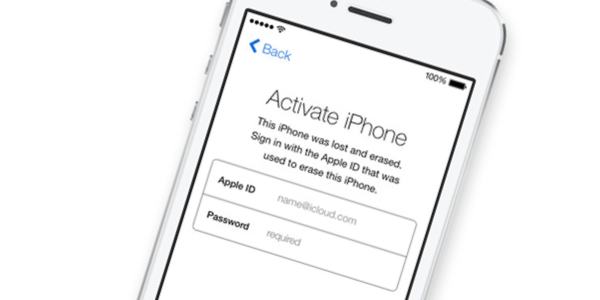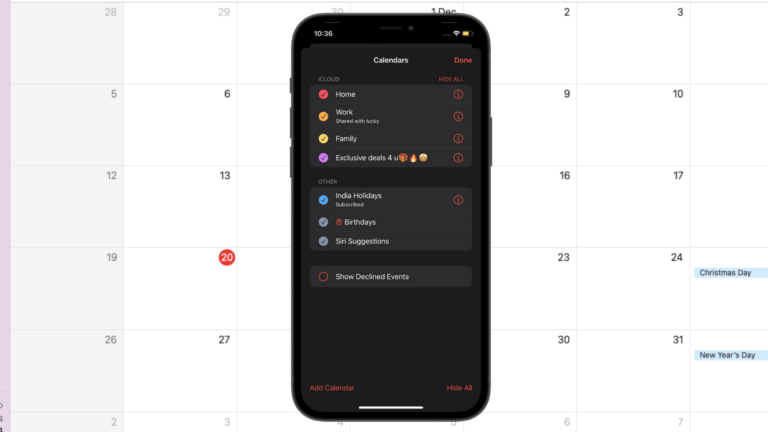Как управлять пультом дистанционного управления камерой iPhone, не прикасаясь к нему

Известно, что iPhone имеет одну из лучших камер для смартфонов в мире и часто получает высокие оценки в тестах камер DxOMark. С таким хорошим набором камер iPhone заменил зеркальные фотокамеры для многих создателей контента и профессиональных фотографов. Может возникнуть ситуация, когда вам нужно использовать свой iPhone для съемки фотографии, и вам нужно будет запустить спуск затвора удаленно. Вот как вы можете удаленно запускать затвор камеры вашего iPhone, не касаясь его, с Apple Watch или без них.
Существует несколько различных способов дистанционного включения кнопки спуска затвора камеры iPhone. Вы можете использовать Apple Watch или специальную кнопку дистанционного спуска затвора. Кроме того, вы также можете использовать Siri, чтобы сделать снимок.
Как удаленно управлять камерой вашего iPhone с помощью Apple Watch

Знаете ли вы, что ваши Apple Watch могут выступать в качестве прямой трансляции для камеры вашего iPhone? Вот как вы можете удаленно управлять камерой вашего iPhone с помощью Apple Watch.
Убедитесь, что на ваших Apple Watch и iPhone установлена последняя версия. Затем выполните следующие действия:
Шаг 1: Разместите iPhone на штативе или там, где вы хотите сделать снимок.
Шаг 2: Запустить Камера приложение на вашем iPhone и Apple Watch
Шаг 3: Теперь вы будете видеть прямую трансляцию с камеры с вашего iPhone прямо на Apple Watch. Теперь вы можете снимать фотографии на свой iPhone, коснувшись камеры. кнопка спуска затвора на Apple Watch.
Вы даже можете управлять настройками камеры из приложения камеры Apple Watch. Коснитесь трех точек рядом с кнопкой спуска затвора камеры, а затем вы сможете управлять таймером, настройкой HDR, переключаться между передней и задней камерой, включать или выключать Live Photo и многое другое.
Удаленное управление камерой вашего iPhone с помощью голосового управления


Если у вас нет Apple Watch, не волнуйтесь. Вы также можете управлять камерой вашего iPhone напрямую с помощью голоса.
Как мы все знаем, iPhone делает снимок при нажатии кнопок регулировки громкости в приложении «Камера». Используя голосовое управление, мы заставим iPhone увеличить (или уменьшить) громкость, когда на iPhone открыто приложение «Камера», используя наш голос, и он, в свою очередь, щелкнет изображение.
Шаг 1: Перейти к Настройки приложение на вашем iPhone.
Шаг 2: Прокрутите вниз и выберите Доступность а потом Голосовое управление.
Шаг 3: Переключать вариант голосового управления.
Шаг 4: Теперь откройте приложение «Камера» на своем iPhone и скажите «Увеличьте громкость» или «Убавьте громкость», и вместо этого сработает затвор камеры.
Помните, что опция голосового управления сохраняет ваш микрофон активным, даже когда он не используется. Итак, выключите голосовое управление, когда закончите.
Управление камерой iPhone с помощью жестов рук

В App Store есть множество приложений, которые позволяют управлять камерой с помощью жестов. Эти типы приложений пригодятся, когда вы делаете селфи или групповое фото.
Kaca – одно из лучших приложений для работы с жестами в App Store. Он не только позволяет делать фотографии, не касаясь iPhone, но и настраивать доступные жесты. Просто помашите, пока приложение открыто, и оно сделает снимок. Приложение также имеет детальные элементы управления, такие как баланс белого, управление экспозицией и даже имеет встроенный редактор фотографий.
➤ Скачать – Kaca: камера для жестов рук
Используйте Siri, чтобы сделать снимок на свой iPhone


Вы даже можете использовать Siri для управления камерой вашего iPhone. Вызов Siri и указание ей «Сделать фото» на самом деле не касается затвора камеры, а вместо этого открывает приложение «Камера». Чтобы делать фотографии с помощью Siri:
Шаг 1: Перейдите к Ярлыки приложение на вашем iPhone.
Шаг 2: Перейти к Галерея вкладка и выполните поиск «Скажи сыр».
Шаг 3: Нажмите на Добавьте ярлык и нажмите на ОК.
Шаг 4: Теперь вы можете вызвать Siri и сказать: «Привет, Siri, скажи Cheese», и голосовой помощник сделает для вас фотографии. Однако вам все равно придется сказать вашему объекту, что он улыбнется.
Используйте специальный пульт дистанционного управления затвором для камеры с Bluetooth на вашем iPhone

Один из лучших вариантов – использовать специальный пульт для затвора камеры. Эти пульты дистанционного управления подключаются к вашему iPhone через Bluetooth и могут удаленно снимать фотографии без каких-либо проблем. После сопряжения с iPhone откройте любое приложение камеры на iPhone и нажмите кнопку спуска затвора Bluetooth. Вы найдете множество пультов дистанционного управления Bluetooth-камерой для вашего iPhone на Amazon, многие из них дешевле 7 долларов.
➤ купить сейчас – Bluetooth Remote Shutter для iPhone (6,99 долларов США)